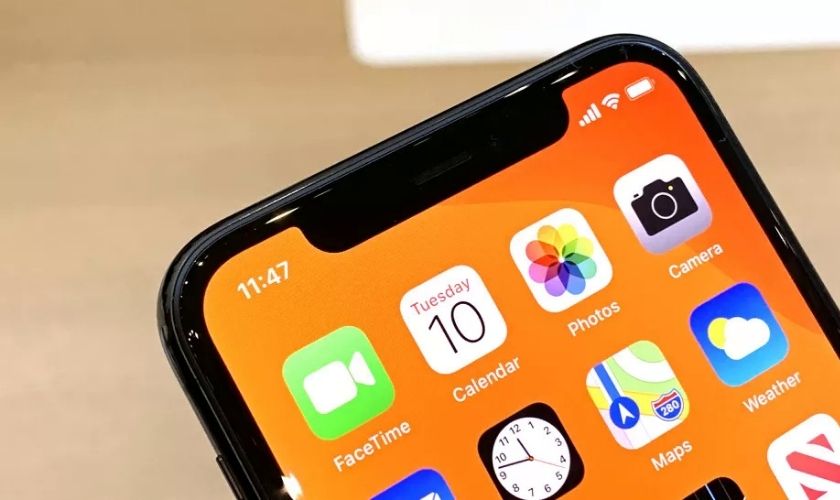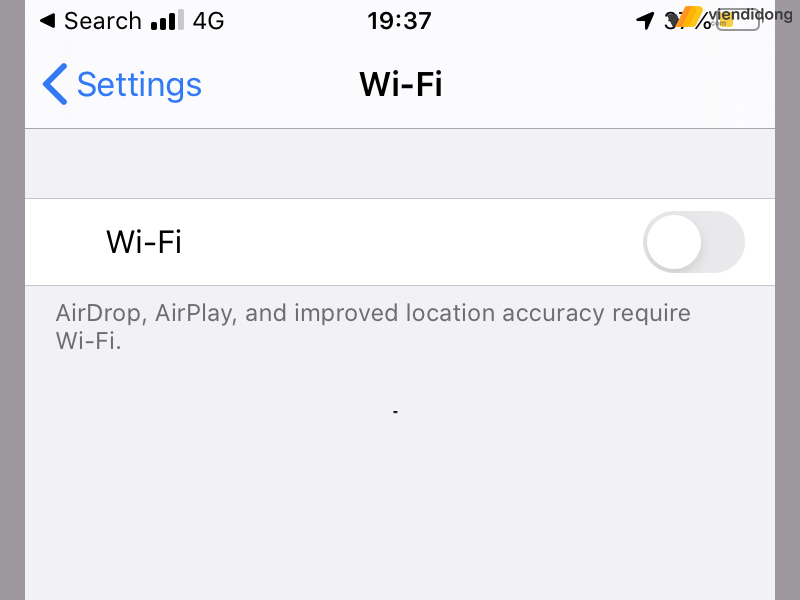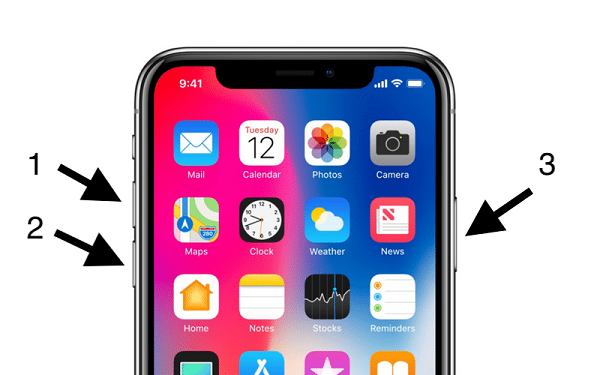Xem nhanh [ẨnHiện]
- 1 iCloud là gì? Khi nào cần đăng xuất iCloud trên thiết bị của bạn
- 2 Cách đăng xuất iCloud trên iPhone/iPad
- 3 Cách đăng xuất iCloud trên máy tính
- 4 Những lưu ý quan trọng khi đăng xuất iCloud
- 5 Kết luận
Trong thế giới công nghệ hiện đại, việc quản lý dữ liệu cá nhân là rất quan trọng. Dịch vụ iCloud của Apple cho phép người dùng lưu trữ và đồng bộ hóa thông tin giữa các thiết bị. Tuy nhiên, khi bạn không còn sử dụng một thiết bị nào đó, việc đăng xuất iCloud là điều cần thiết để bảo vệ thông tin cá nhân của bạn. Trong bài viết này, chúng ta sẽ cùng tìm hiểu cách đăng xuất iCloud một cách đơn giản và nhanh chóng.
iCloud là gì? Khi nào cần đăng xuất iCloud trên thiết bị của bạn
iCloud là một dịch vụ lưu trữ đám mây được phát triển bởi Apple, giúp người dùng lưu trữ hình ảnh, video, tài liệu và nhiều dữ liệu khác. iCloud cho phép bạn đồng bộ hóa thông tin giữa các thiết bị như iPhone, iPad, và Mac. Nhờ đó, bạn có thể truy cập dữ liệu của mình từ bất kỳ thiết bị nào có kết nối Internet.
Khi nào bạn cần đăng xuất iCloud? Có nhiều tình huống mà việc này là cần thiết. Đầu tiên, nếu bạn bán hoặc tặng thiết bị, việc đăng xuất giúp bảo vệ thông tin cá nhân của bạn. Thứ hai, khi bạn gửi thiết bị đi sửa chữa, đăng xuất iCloud sẽ ngăn người khác truy cập vào dữ liệu của bạn. Cuối cùng, nếu bạn muốn thay đổi tài khoản iCloud, bạn cũng cần đăng xuất khỏi tài khoản cũ để tránh những rắc rối không đáng có.
Việc đăng xuất iCloud sẽ giúp bạn kiểm soát dữ liệu cá nhân tốt hơn. Sau khi đăng xuất, dữ liệu của bạn sẽ không còn được đồng bộ hóa với thiết bị đó nữa. Hãy nhớ rằng bạn có thể đăng nhập lại vào tài khoản iCloud bất kỳ lúc nào, miễn là bạn có thông tin đăng nhập.
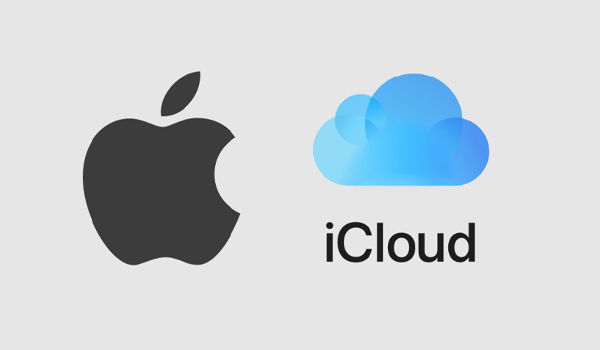
Tìm hiểu về iCloud
Cách đăng xuất iCloud trên iPhone/iPad
Để đăng xuất iCloud trên iPhone hoặc iPad, bạn chỉ cần làm theo vài bước đơn giản. Đầu tiên, mở ứng dụng Cài đặt trên thiết bị của bạn. Tại đây, bạn sẽ thấy tên tài khoản của mình ở phần đầu màn hình. Nhấn vào tên đó để truy cập thông tin tài khoản.
Khi bạn đã vào trang tài khoản, kéo xuống và tìm mục "Đăng xuất". Nhấn vào đó để bắt đầu quá trình đăng xuất. Bạn sẽ được yêu cầu nhập mật khẩu Apple ID của mình. Điều này là cần thiết để đảm bảo rằng bạn là chủ sở hữu hợp pháp của tài khoản.
Sau khi nhập mật khẩu, bạn sẽ nhận được một cửa sổ xác nhận. Tại đây, hãy chọn "Đăng xuất" để hoàn tất quá trình. Lưu ý rằng việc này sẽ ngừng đồng bộ hóa dữ liệu với iCloud trên thiết bị này, bao gồm ảnh, tài liệu và nhiều thông tin khác.
Nếu bạn đang sử dụng tính năng xác thực hai yếu tố, bạn sẽ cần nhập mã xác thực được gửi đến thiết bị của mình. Điều này giúp tăng cường bảo mật cho tài khoản của bạn.
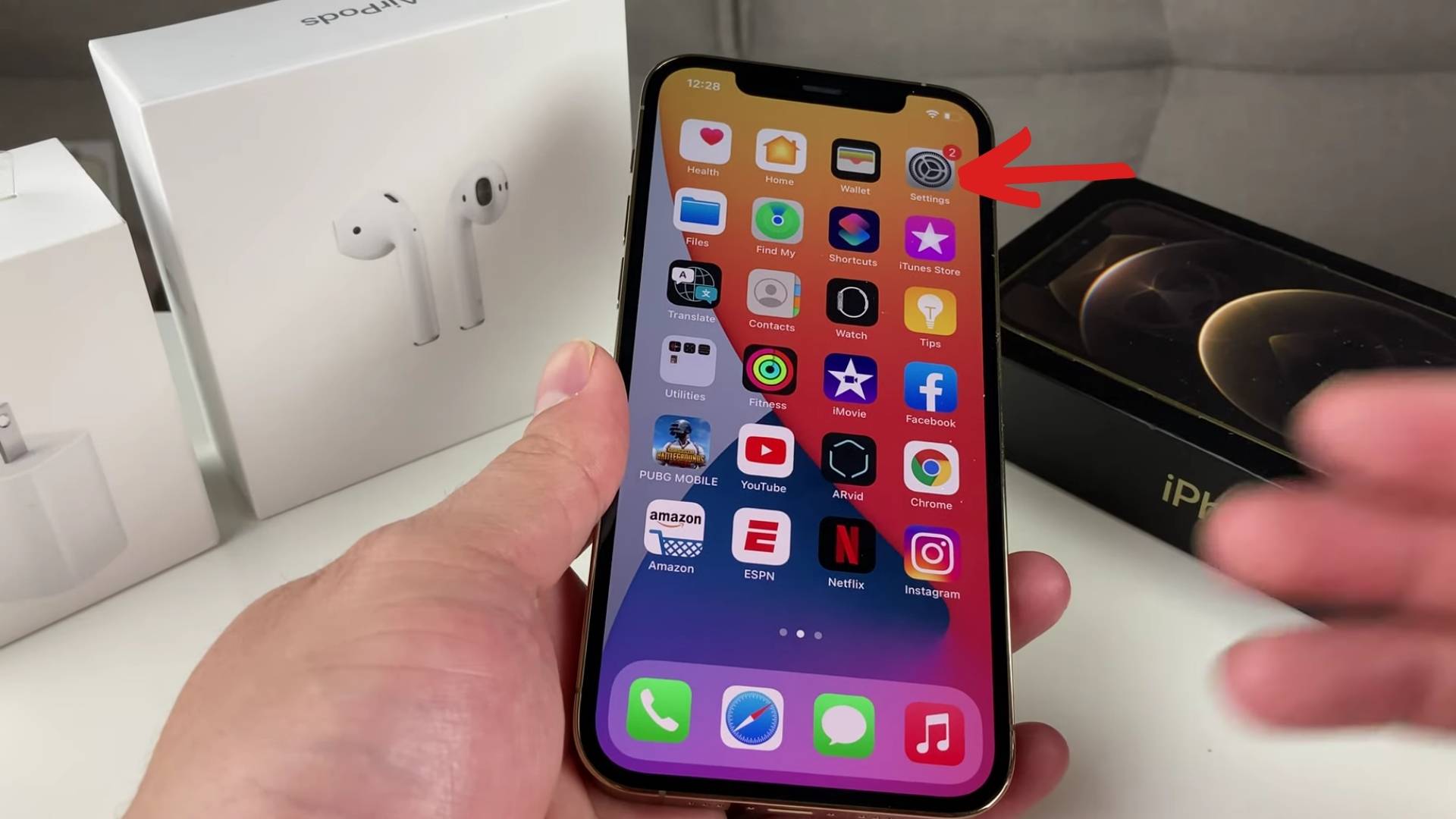
Đầu tiên bạn vào Cài đặt
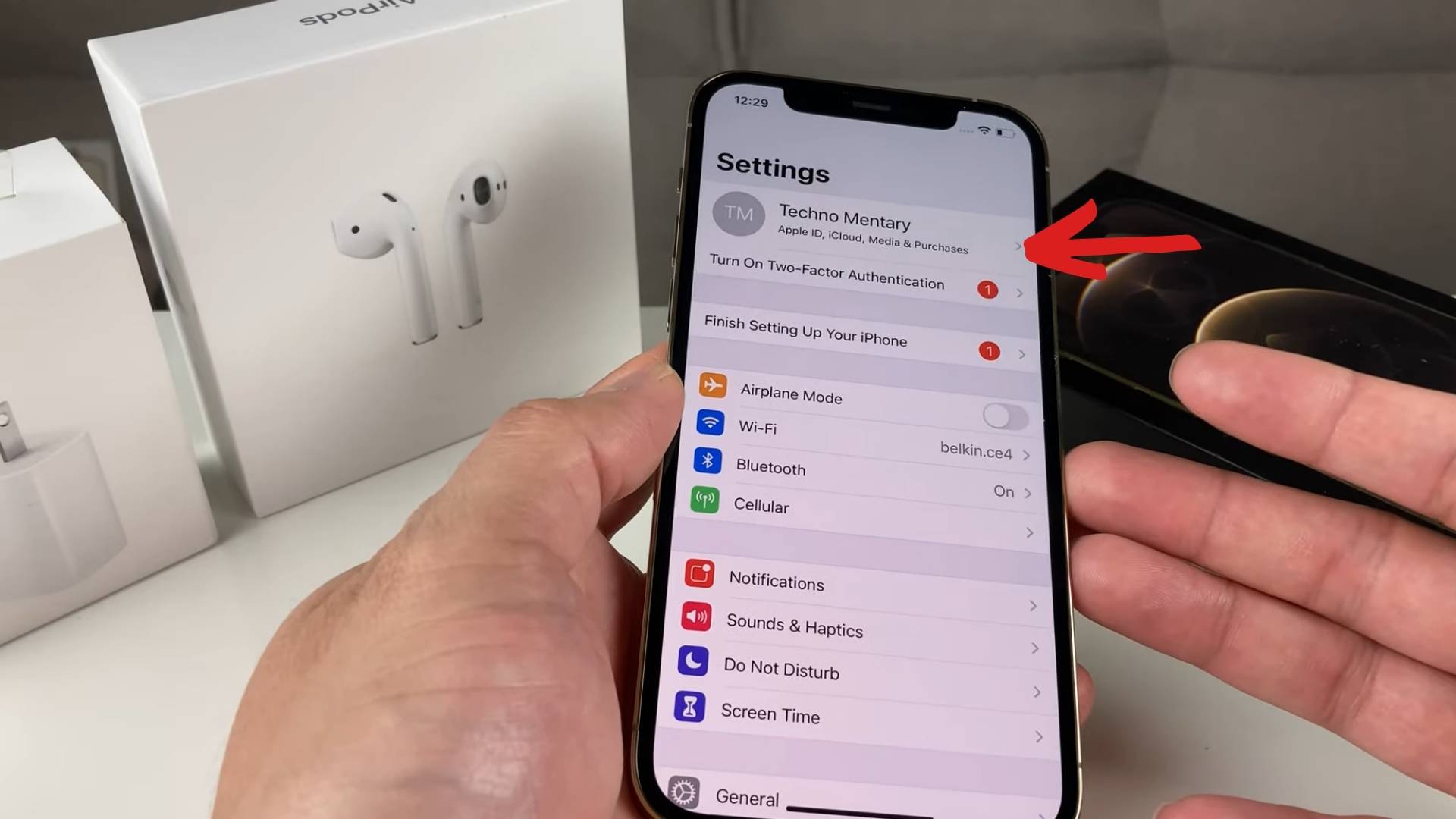
Sau đó bạn đăng nhập vào tài khoản iCloud cá nhân
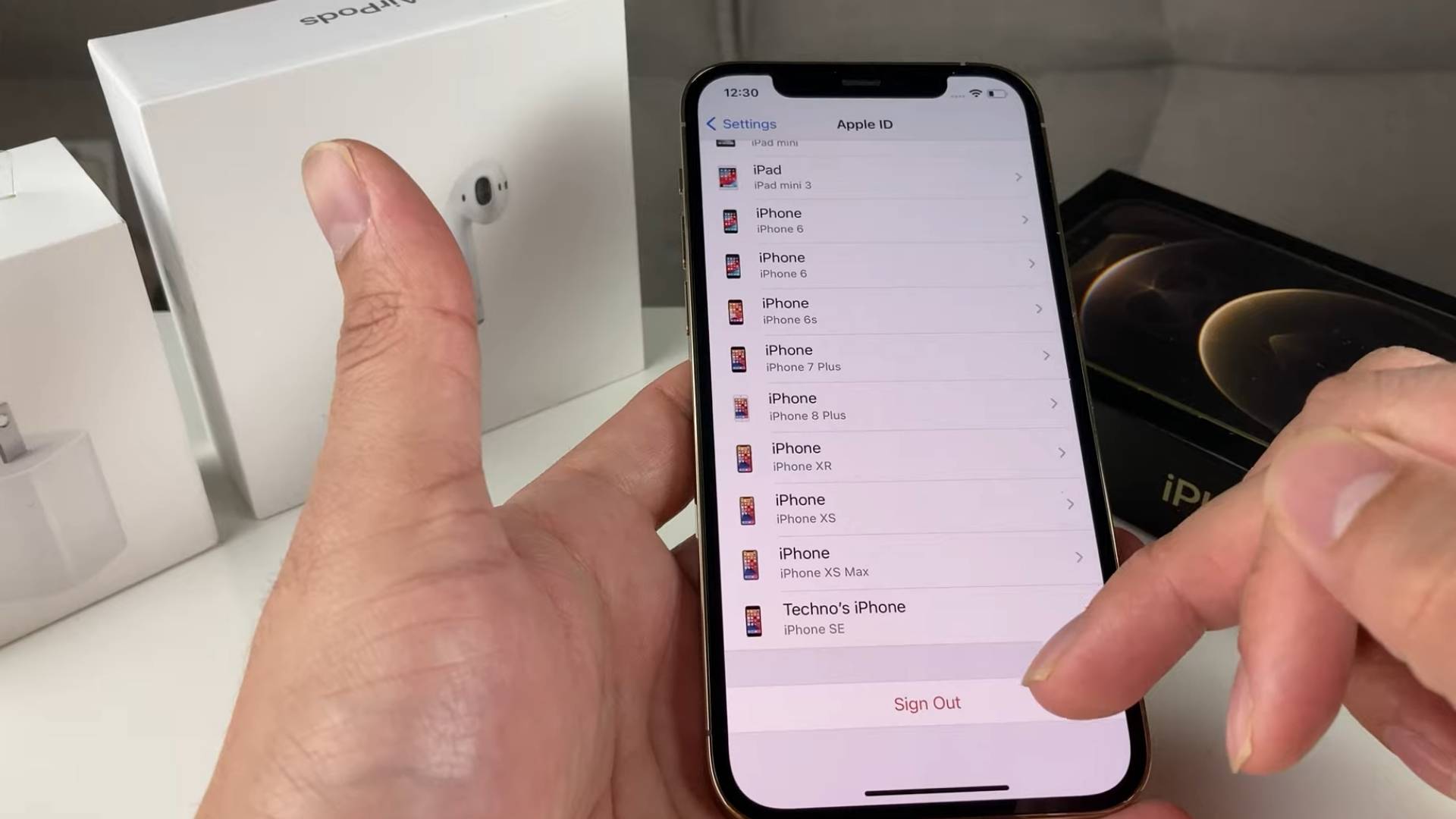
Chọn Sign Out
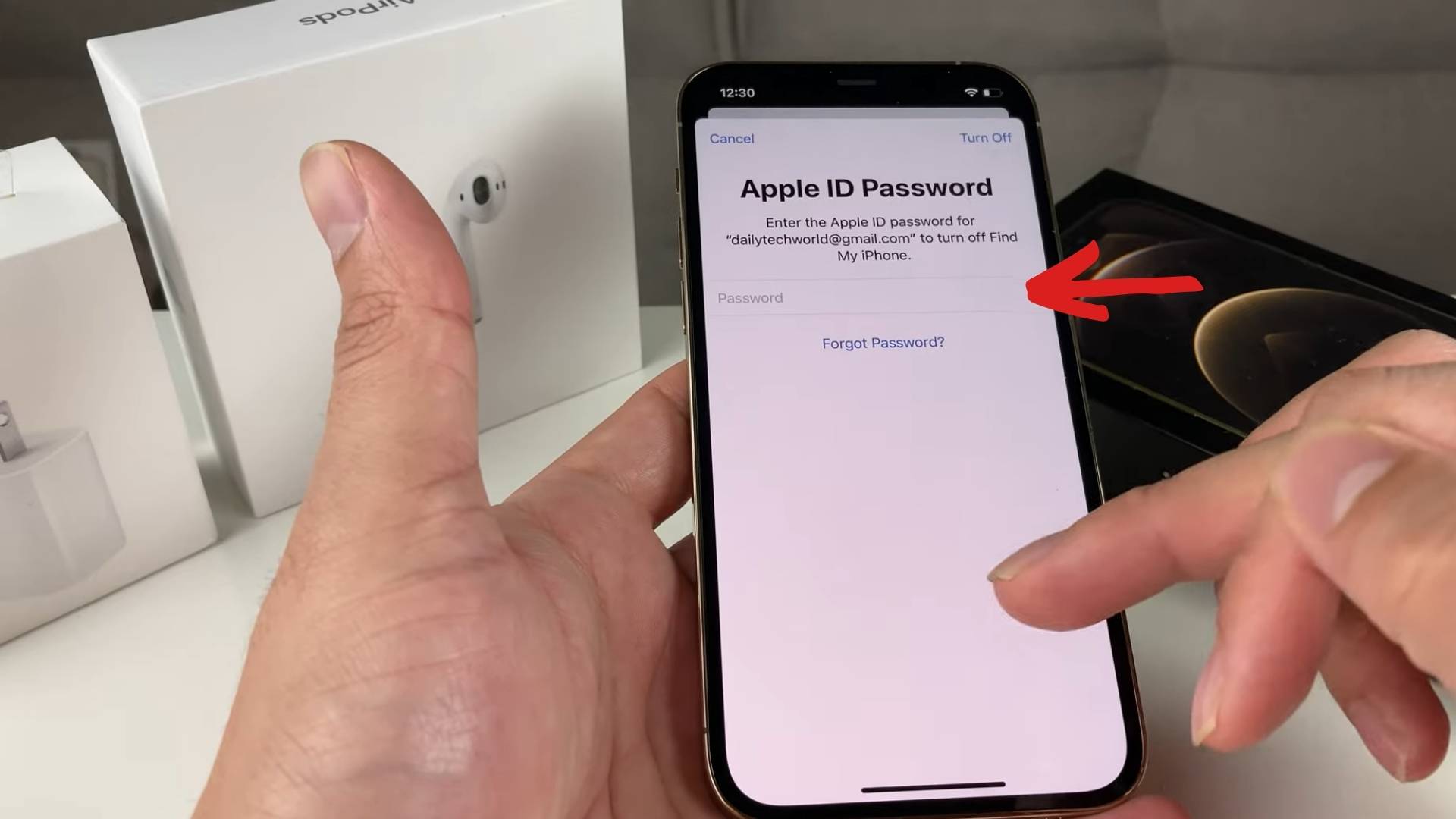
Nhập mật khẩu và bạn chờ quá trình đăng xuất iCloud hoàn tất
Cách đăng xuất iCloud trên máy tính
Nếu bạn muốn đăng xuất iCloud trên máy tính, quy trình cũng khá đơn giản. Đầu tiên, mở ứng dụng iCloud trên máy tính của bạn. Bạn có thể tìm thấy ứng dụng này trong danh sách chương trình đã cài đặt.
Khi mở ứng dụng, bạn sẽ thấy thông tin tài khoản của mình. Tìm và nhấn vào tùy chọn "Đăng xuất". Hệ thống sẽ yêu cầu bạn nhập mật khẩu Apple ID để xác nhận. Nhập đúng mật khẩu và tiếp tục.
Sau khi xác nhận, bạn sẽ được yêu cầu xác nhận lại một lần nữa trước khi đăng xuất. Điều này đảm bảo rằng không ai khác có thể tự ý đăng xuất khỏi tài khoản của bạn. Chọn "Đăng xuất" một lần nữa để hoàn tất quá trình.
Việc đăng xuất iCloud trên máy tính cũng tương tự như trên thiết bị di động. Dữ liệu của bạn sẽ ngừng đồng bộ hóa và bạn sẽ không còn truy cập vào các dịch vụ iCloud trên máy tính này.
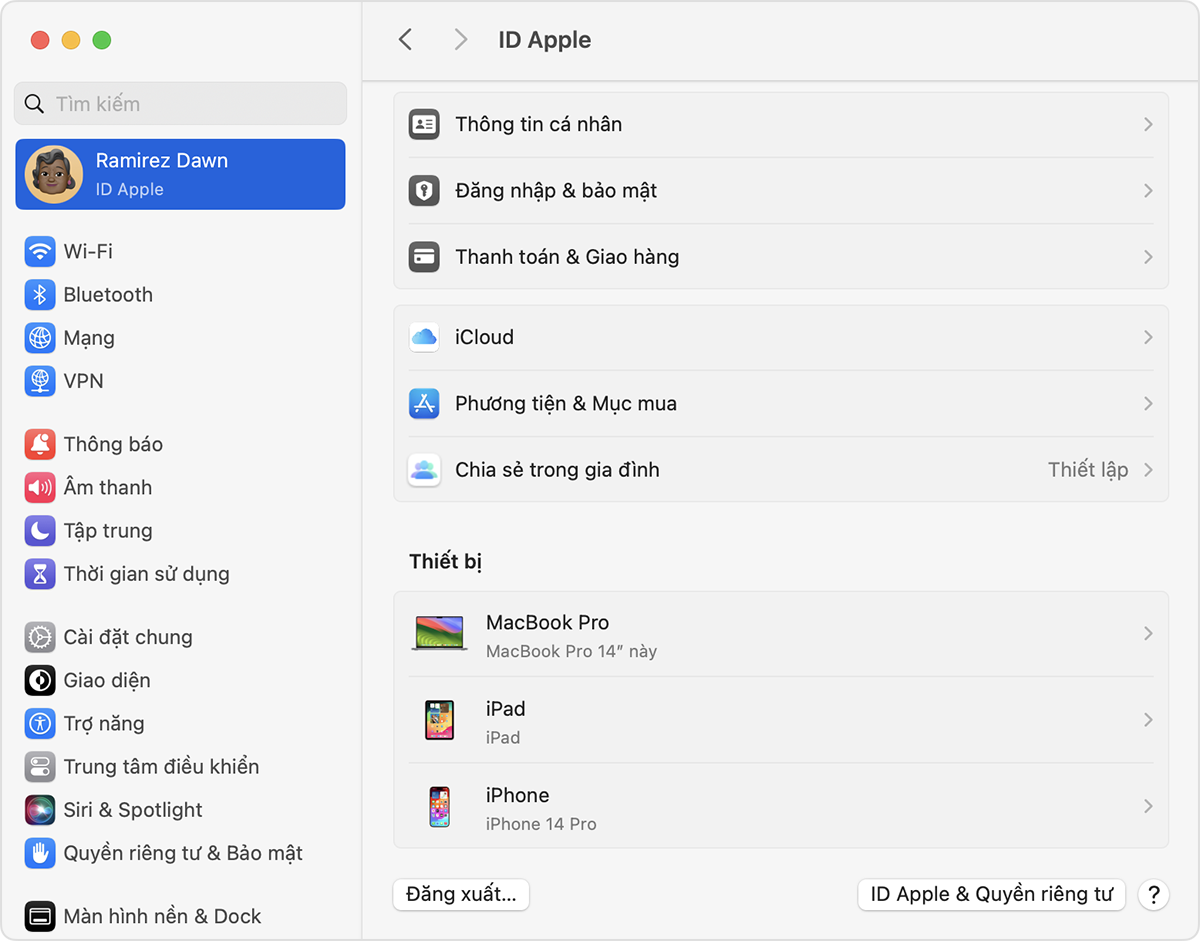
Bạn vào phần Cài đặt hệ thống và làm tương tự như phía trên là hoàn thành
Những lưu ý quan trọng khi đăng xuất iCloud
Khi bạn quyết định đăng xuất iCloud, có một số điều quan trọng bạn cần lưu ý. Đầu tiên, việc đăng xuất có thể ảnh hưởng đến dữ liệu đồng bộ hóa và lưu trữ của bạn. Khi bạn đăng xuất, tất cả các tệp và thông tin đã được đồng bộ hóa trên thiết bị sẽ không còn khả dụng. Đảm bảo rằng bạn đã sao lưu dữ liệu quan trọng trước khi thực hiện thao tác này.
Thứ hai, bạn cần phải biết mật khẩu Apple ID để đăng xuất. Nếu bạn quên mật khẩu, bạn sẽ cần khôi phục lại mật khẩu trước khi có thể thực hiện đăng xuất. Điều này là rất quan trọng để đảm bảo tính bảo mật cho tài khoản của bạn.
Ngoài ra, nếu bạn đang sử dụng nhiều thiết bị Apple, hãy chắc chắn rằng bạn đăng xuất khỏi iCloud trên tất cả các thiết bị để ngăn chặn việc đồng bộ hóa dữ liệu không mong muốn. Việc này cũng đảm bảo rằng thông tin cá nhân của bạn không bị truy cập bởi người khác.
Khi bạn đã đăng xuất, bạn có thể đăng nhập lại bất kỳ lúc nào. Hãy nhớ rằng việc đăng nhập lại cũng sẽ yêu cầu bạn nhập đúng địa chỉ email và mật khẩu của tài khoản iCloud.
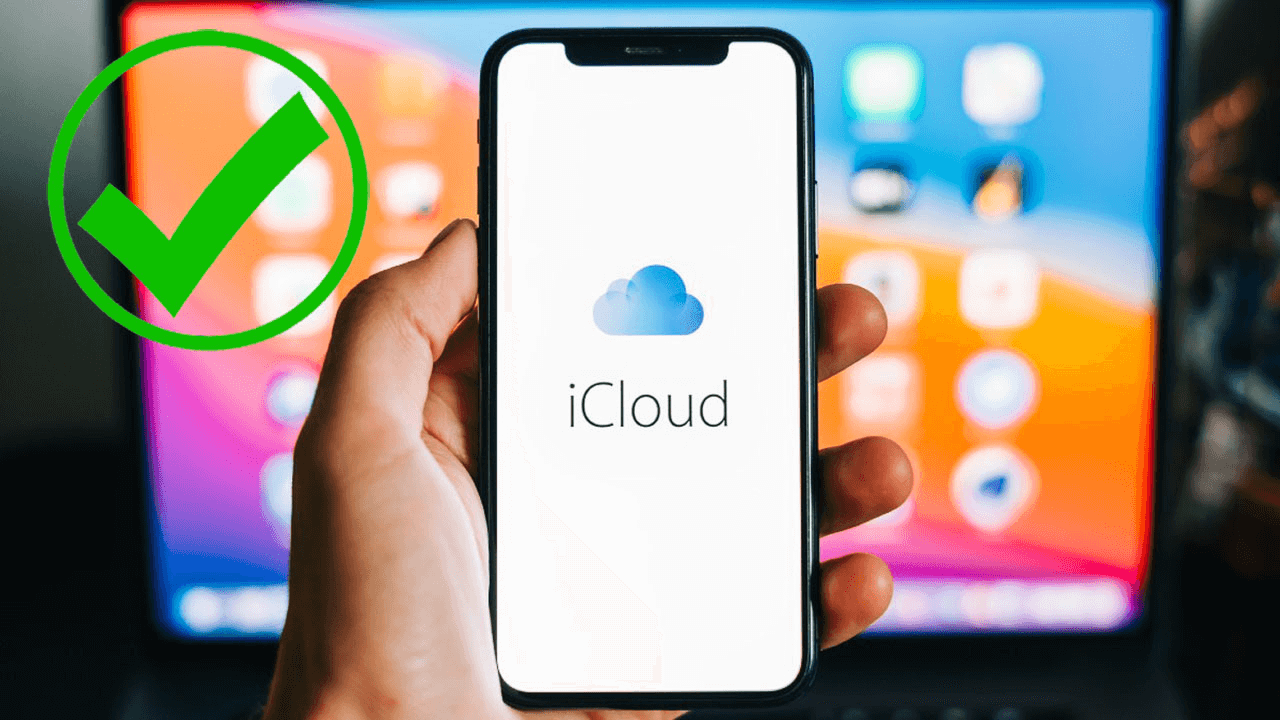
Những điều bạn cần biết khi đăng xuất iCloud
Kết luận
Việc đăng xuất iCloud là một thao tác đơn giản nhưng rất quan trọng trong việc bảo vệ thông tin cá nhân của bạn. Bằng cách làm theo các bước hướng dẫn trên, bạn có thể dễ dàng đăng xuất khỏi tài khoản iCloud trên cả thiết bị di động và máy tính. Đừng quên những lưu ý quan trọng trước khi thực hiện đăng xuất để đảm bảo dữ liệu của bạn được an toàn. Hy vọng rằng bài viết này đã cung cấp cho bạn những thông tin hữu ích về cách đăng xuất iCloud một cách nhanh chóng và hiệu quả.